WSL2 리눅스 시작하기
목차
리눅스를 사용하는 방법은 여러가지가 있습니다.
첫번째는 PC의 메인 OS를 리눅스를 설치하는 방법이 있습니다. 그렇게 되면 리눅스만 사용해야 하는데 서버용으로 사용한다면 큰 문제가 없겠으나 데스크탑까지 함께 사용해야 한다면 조금 불편한 부분들이 있을 수 있습니다. 데스크탑 운영체제로 보편적인 것은 윈도우나 MacOS가 될 겁니다. 모바일 기기에서는 안드로이드와 IOS가 탑재되어 있지만 이것들은 개인이 설치할 일은 별로 없으니까요.
두번째는 듀얼 부팅 방식이 있습니다. 하나의 PC에 두개의 운영체제를 설치하는 방식인데요. 보통 윈도우와 리눅스 두개를 설치하여 부팅 시에 어떤 시스템을 사용할지 선택하는 방법입니다. 과거 윈도우와 리눅스를 함께 사용해야 하는 경우에 많이 사용했던 방식인데 아무래도 PC를 다시 껐다 켜야만 한다는게 별로 좋은 방식은 아닙니다. 프로그램 중에는 노상 켜놓고 사용하는 것들이 많다 보니까 다시 부팅하는 것은 여간 번거로운 일입니다. 리눅스 서버 같은 경우 재부팅 후 네트워크가 잘 작동하는지 설정도 체크해야 나니까 귀찮습니다.
세번째는 가상머신(Virtual Machine)을 사용하는 방법입니다. VMWare나 Virtual Box를 많이 사용하고 윈도우즈에는 Hyper-V(하이퍼바이저)를 사용해서 리눅스를 설치하거나 WSL2(리눅스용 윈도우 하위 시스템2)를 사용할 수 있습니다. WSL2의 경우 비교적 최근에 나온 기술로써 윈도우10 이상에서 Hyper-V의 최신 가상화 기술로 실제 리눅스 커널을 탑재하였습니다. 리눅스 커널을 탑재했다는 것은 윈도우 커널의 에뮬레이션 단계를 거치지 않고 바로 Hypervisor에서 하드웨어 단계로 접근하기 때문에 시스템 콜의 호환성과 성능이 크게 상승합니다.
WSL2 리눅스용 윈도우 하위 시스템
WSL2도 가상화 기술이지만 기존의 윈도우 기반 에뮬레이션 보다 진보한 개념으로 보면 됩니다. 가상화(Virtualization)란 말은 좋지만 결국 한단계 처리 과정을 거쳐야 한다는 뜻이기 때문에 성능의 문제와도 관계가 있습니다. 이를 최소화하면서 호환성을 높인 것이 바로 WSL2 입니다.
WSL2로 리눅스 커널을 설치한 후에 MicroSoft Store에서 우툰부나 칼리 등 리눅스 배포판(distro)을 설치하면 됩니다.
윈도우 10 버전 2004 이상이나 윈도우 11에서 설치할 수 있습니다. 설치 방법은 여러가지가 있습니다만 아래 MicroSoft사의 공식문서를 참고하는 것이 정확합니다.
좀 쉽게 설치하려면 윈도우에서 파워셸을 열고 (powershell) 아래 명령어를 입력합니다. 이 명령어는 자동으로 필요한 구성요소들(Windows 기능 켜기/끄기 – Linux용 Windows 하위 시스템 + 가상 머신 플랫폼)을 설치하고 최신 Linux 커널을 다운로드 하고 WSL2를 기본값으로 설정하고 Linux 배포판(Ubuntu)을 설치합니다.
wsl --install
이 과정을 수동으로 진행하려면 아래 MS의 문서를 참고합니다.
파워셸에서 아래의 명령어로 설치가능한 리눅스 디스트로를 확인할 수 있습니다.
wsl --list --online
리스트에 나온 배포판의 이름을 넣어서 설치할 수 있습니다. 기본은 데스크탑 GUI는 없이 서버용으로 설치됩니다.
wsl --install -d <배포판 이름>
혹은 아래 MicroSoft Store 링크에서 설치할 수 있습니다. Pengwin Enterprise 같은 경우는 유료 제품이니 참고합니다. 초보자라면 보통은 우분투부터 시작합니다. 20.04 LTS 버전을 설치하면 됩니다.
- Ubuntu 18.04 LTS
- Ubuntu 20.04 LTS
- openSUSE Leap 15.1
- SUSE Linux Enterprise Server 12 SP5
- SUSE Linux Enterprise Server 15 SP1
- Kali Linux
- Debian GNU/Linux
- Fedora Remix for WSL
- Pengwin
- Pengwin Enterprise
- Alpine WSL
- Raft(평가판)
설치가 끝났다면 윈도우 CMD에서 사용하면 되지만 CMD는 디자인 적으로 별로기 때문에 윈도우즈 터미널을 설치하여 사용하는 것도 추천할 만 합니다.
아래는 윈도우즈 터미널에서 WSL2를 실행한 모습입니다. 처음 실행시 아이디와 비밀번호를 설정합니다. 우분투 20.04 LTS를 설치했습니다.(그렇다 하더라도 외관 상 차이는 없지만) 기본으로 bash 셸이 깔려 있습니다. MacOS의 경우 최근에 zsh로 기본 셸을 변경했던데 WSL2도 리눅스 이므로 당연히 어떤 셸이라도 설치할 수 있습니다.
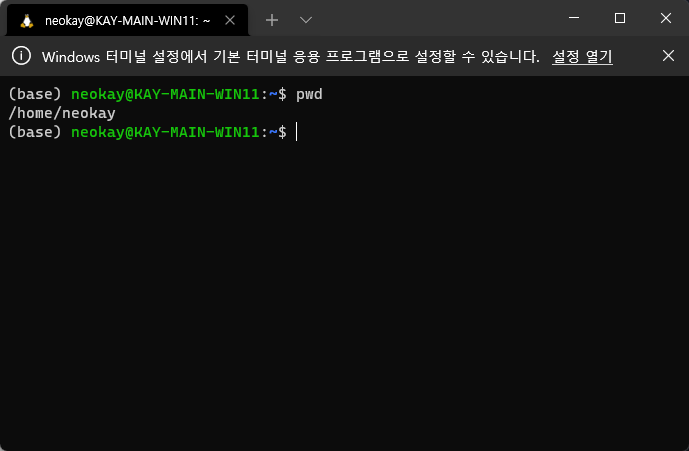
요약
리눅스를 시작하기 위한 방법들을 알아보고 윈도우11에서 사용할 수 있는 리눅스로 WSL2를 설치해봤습니다. 마이크로소프트도 문서화가 잘 되어 있는 회사기 때문에 참고가 도움이 됩니다. 리눅스를 다루고 또 컴퓨터 프로그래밍의 학습을 하며 IT기업들의 공식문서를 잘 활용하는 능력은 중요합니다.
약간 포스팅이 부실한 것에 대한 변명같은데;;; WSL2 설치는 막상 해보면 어렵지 않습니다. 자동으로 설치한 후에 필요한 부분들은 MS의 튜토리얼을 보고 추가해 나가면 될 것 입니다.

